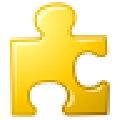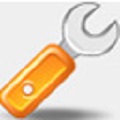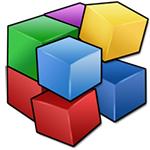u深度pe装机工具
版本:v5.0.24.131 免费官方版大小:748M
类别:磁盘工具系统:WinAll
分类
应用分类网游分类单机分类

版本:v5.0.24.131 免费官方版大小:748M
类别:磁盘工具系统:WinAll
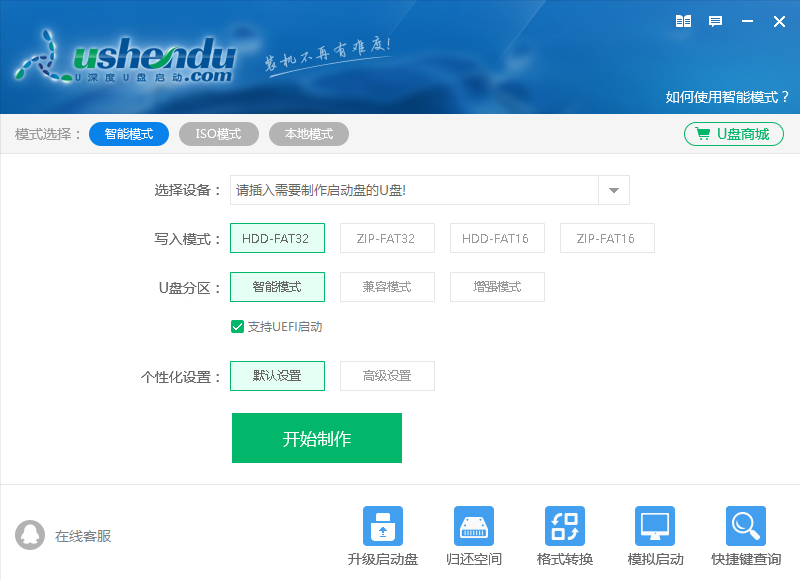
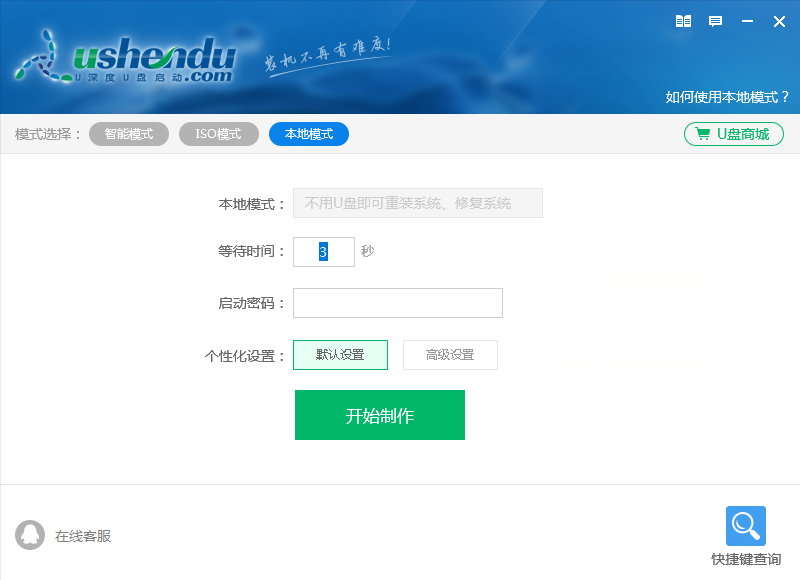
u深度pe装机工具作为一款专业级别的u盘启动盘制作工具,所有操作基本都是傻瓜式的,win xp、win7、win10等系统等都可以通过这款工具完美安装,无捆绑,安装过程迅速。
采用傻瓜式操作,只需一键即可制作出启动u盘,操作简单方便。强大的兼容性,u深度u盘启动盘制作工具制作好的启动u盘可用于启动市面上任何一款电脑。真正意义上实现一盘两用的功能,制作好的启动u盘不仅能引导电脑启动,同时还能当作普通u盘进行日常文件数据存储。使用简约而又创新的界面风格,保证在制作过程当中不添加任何插件广告以及系统文件篡改。
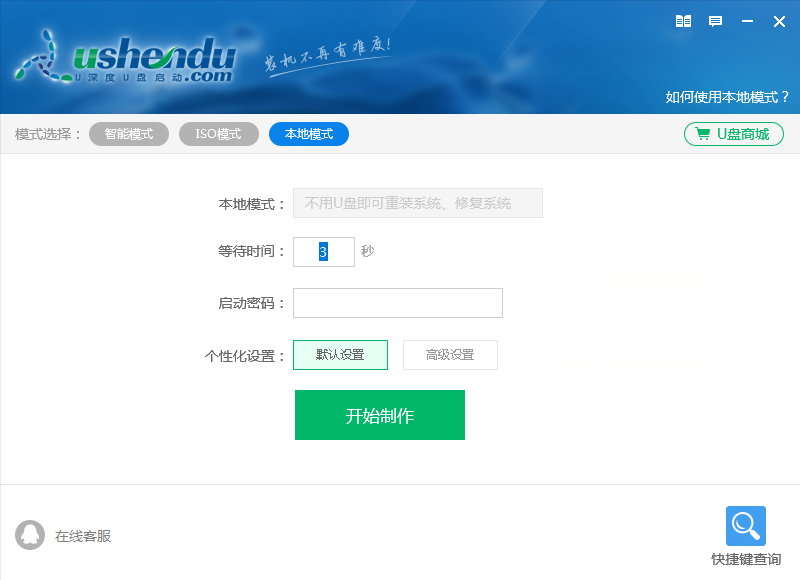
高速读写,安全稳定
100%支持u盘,读写次数超过5万次,高速传输,整个过程不超过5分钟。
一键制作,简单易用
轻轻点击,不需要有任何技术,就能制作;突破英文障碍和笨重的光驱,初学者也能玩转电脑系统。
写入保护,拒绝病毒
u盘是病毒传播的主要方式之一,u深度引导盘采用写保护技术,彻底切断病毒传播途径。
自由更换系统,方便快捷
自制引导盘和光驱无法更新系统,u深度引导盘用户可以自由更换系统,方便快捷,一键安装。
更新换代,丢弃光驱
以前光驱替代软驱来安装和维护系统,现在光驱逐渐退出市场,u盘成为系统的必备工具。
一盘两用,携带方便
平时当u盘,需要时就是系统修复盘,完全不需要光驱,携带方便。电脑应急最给力的助手。
1、以win7系统为例,将准备的的win7系统镜像包存储到已做好的u深度u盘启动盘根目录中;
2、先将u深度u盘启动盘连接到电脑,重启电脑等待出现开机画面时按下启动快捷键,使用u盘启动盘进入u深度主菜单,选择【02】u深度win8pe标准版(新机器),按下回车键进入
3、进入pe后会自启u深度pe装机工具,首先点击"浏览"将保存在u盘的系统镜像添加进来,接着选择c盘作系统盘存放镜像,点击“确定”即可,不对弹出的询问提示窗口进行修改,直接按下"确定"即可
4、等待磁盘完成格式化后,将会进行win7镜像文件安装,此时就可以拔除u盘了,重启系统开始进行安装,我们无需进行操作,等待安装完成即可,最终进入系统桌面前还会重启一次
电脑进入bios关闭网卡
1、以华硕电脑为例,开机,待画面出现时快速连续按热键f2进入bios界面,按→方向键移动到“security”选项,找到“i/o interface security”选项按回车键;
2、在显示的界面中选择“lan network interface”选项回车;
3、弹出的小窗口中有两个选项,locked表示关闭,unlocked表示开启,所以这边选择locked选项回车;
4、设置完成后按f10保存退出即可。
笔记本电脑如何设置u盘启动快捷键
1、以联想笔记本电脑为例,按快捷键弹出启动选项,一般是f12或者f2,
2、虽然看到了usb hdd,但是选择后却无法u盘启动而是黑屏,其实我们还需要进入bios进行修改设置,按tab键切换“app menu”菜单,选择“enter setup”或者“setup”进入bios;
3、在bios中选择“configuration”栏目,将“usb legacy”设置为“enabled”;
注意:如果你在pe中无法识别硬盘的话,还需要在这里将“sata controller working mode”修改为“ide”或者“compatible”
4、然后选择“boot”栏目,将“uefi boot”修改为“disabled”;
5、然后按“f10”保存设置后,直接重启电脑,再次按快捷键f12,启动选项选择“usb hdd”即你的u盘即可进入u盘pe了。
as ssd benchmark中文版(ssd测试软件)磁盘工具249KBv2.0.7321 绿色版
详情u深度uefi版pe启动盘制作工具磁盘工具765Mv5.0.23.1101 正式版
详情一把刀u盘启动盘磁盘工具57M官方版
详情u深度win7pe系统修复工具磁盘工具950Mv9.0 最新正式版
详情xinorbis电脑版磁盘工具25Mv8.1.12 便携版
详情spacesniffer汉化版磁盘工具1.4Mv1.3.0.2 官方版
详情硬盘chkdsk修复工具软件磁盘工具259KBv5.0 中文版
详情GiliSoft RAMDisk中文版磁盘工具1.3Mv7.1.0 官方版
详情小马win8pe工具箱磁盘工具113.3Mv1.0 正式版
详情diskgenius绿色便携版磁盘工具36.5M最新简体中文版
详情Macrorit Partition Expert免安装版(硬盘分区软件)磁盘工具10.7Mv5.7.0 汉化无限制版
详情电脑店u盘格式化工具磁盘工具3.2Mv7.5.2208 绿色完美版
详情PortFree Production Program(u盘修复工具)磁盘工具919KBv3.38 绿色汉化版
详情新毛桃u盘启动盘制作工具最新版磁盘工具938Mv9.3 装机版
详情imdisk virtual disk driver 汉化版磁盘工具975KBv2.0.10 最新版
详情rufus启动盘制作工具磁盘工具1.3Mv3.20 官方版
详情通用pe工具箱win8内核版磁盘工具18.6Mv10.1.2.2 官方最新版
详情pm硬盘分区魔术师(paragon partition manager)磁盘工具12.0Mv11.0 免安装版
详情万能硬盘低级格式化工具(Hard Disk Low Level Format Tool)磁盘工具776KBv4.25 免费中文绿色版
详情CrystalDiskInfo硬盘检测工具磁盘工具4.9Mv9.3.2 官方版
详情点击查看更多
芯邦cbm2099e量产工具2022(chipsbank umptool)磁盘工具4.1Mv7000 免费版
详情电脑店u盘格式化工具磁盘工具3.2Mv7.5.2208 绿色完美版
详情万能硬盘低级格式化工具(Hard Disk Low Level Format Tool)磁盘工具776KBv4.25 免费中文绿色版
详情u深度uefi版pe启动盘制作工具磁盘工具765Mv5.0.23.1101 正式版
详情diskgenius绿色便携版磁盘工具36.5M最新简体中文版
详情rufus启动盘制作工具磁盘工具1.3Mv3.20 官方版
详情易数partitionguru(分区助手)磁盘工具51Mv5.2.1.941 专业版
详情诺顿磁盘医生(nortondiskdoctor)磁盘工具1.6M官方版
详情硬盘物理序列号更改器免费版磁盘工具22Mv7.0 绿色版
详情通用pe工具箱5.0官方正式版磁盘工具494.0M维护版
详情ssdlife pro 免安装版(固态硬盘检测工具)磁盘工具2.0Mv2.5.82 绿色版
详情as ssd benchmark中文版(ssd测试软件)磁盘工具249KBv2.0.7321 绿色版
详情一把刀u盘启动盘磁盘工具57M官方版
详情u深度win7pe系统修复工具磁盘工具950Mv9.0 最新正式版
详情xinorbis电脑版磁盘工具25Mv8.1.12 便携版
详情spacesniffer汉化版磁盘工具1.4Mv1.3.0.2 官方版
详情硬盘chkdsk修复工具软件磁盘工具259KBv5.0 中文版
详情GiliSoft RAMDisk中文版磁盘工具1.3Mv7.1.0 官方版
详情小马win8pe工具箱磁盘工具113.3Mv1.0 正式版
详情Macrorit Partition Expert免安装版(硬盘分区软件)磁盘工具10.7Mv5.7.0 汉化无限制版
详情点击查看更多
xinorbis电脑版磁盘工具25Mv8.1.12 便携版
详情rufus启动盘制作工具磁盘工具1.3Mv3.20 官方版
详情ismyhdok 免安装版磁盘工具216KBv2.0.1.0 汉化版
详情bestcrypt volume encryption官方版磁盘工具7.1M便携版
详情sandisk ssd dashboard pc版磁盘工具849KBv3.1.2.5官方版
详情solid state doctor官方版本磁盘工具8M便携版
详情硬盘整数分区计算器在线工具磁盘工具240KB修正版
详情老毛桃win10peu盘制作工具磁盘工具810M官方版
详情rufus win10启动盘(u盘启动盘制作工具)磁盘工具1.3Mv3.11 最新版
详情老毛桃u盘启动盘制作工具win7磁盘工具822Mv9.5_2009 官方版
详情通用pe工具箱xp内核版磁盘工具494.0M官方正式版
详情极速peu盘启动盘制作工具磁盘工具696Mv8.1 最新版
详情diskgenius绿色便携版磁盘工具36.5M最新简体中文版
详情电脑店u盘格式化工具磁盘工具3.2Mv7.5.2208 绿色完美版
详情hd tune pro硬盘检测工具中文版磁盘工具501KBv5.75 绿色特别版
详情优启通u盘启动盘制作工具磁盘工具754.4Mv3.7.2022.0106 正式版
详情ghost32中文版磁盘工具1.5Mv12.0.0.7031 官方版
详情defraggler汉化版磁盘工具5.7Mv2.22 绿色版
详情u启动u盘启动盘制作工具uefi版磁盘工具765.3Mv7.0 官方版
详情hard disk sentinel免安装版磁盘工具24.8M官方版
详情点击查看更多